- Stitch(スティッチ)料金無料:AI UI自動生成ツールを徹底解剖!使い方からマネタイズまで
- Stitch(スティッチ)とは?料金無料でどこまでできる?
- Stitch(スティッチ)無料版の効果的な使い方と注意点
- Stitch(スティッチ)無料版からのマネタイズ戦略:可能性を探る
Stitch(スティッチ)料金無料:AI UI自動生成ツールを徹底解剖!使い方からマネタイズまで
最新のAI技術を活用したUI自動生成ツール「Stitch」をご存知ですか?
この記事では、Googleが提供するStitchの無料版に焦点を当て、その全貌を徹底的に解説します。
料金無料でどこまでできるのか?
どのように活用すれば良いのか?
気になる疑問を解消し、Stitchを最大限に活用するための知識を身につけましょう。
さらに、無料版Stitchを活用したマネタイズ戦略についてもご紹介します。
デザイン初心者からプロのデザイナーまで、Stitchの可能性を最大限に引き出すための情報が満載です。
ぜひ最後までお読みください。
Stitch(スティッチ)とは?料金無料でどこまでできる?
このセクションでは、GoogleのAI UI自動生成ツール「Stitch」の概要と、料金体系について詳しく解説します。
Stitchがどのようなツールで、無料版でどこまでできるのかを明確にすることで、読者の皆様がStitchを使い始めるかどうか判断するための情報を提供します。
Standard ModeとExperimental Modeの違い、無料版で利用できる機能の範囲など、Stitchを使い始める前に知っておくべき基本情報を網羅的にご紹介します。
Stitch(スティッチ)の基本機能と料金体系
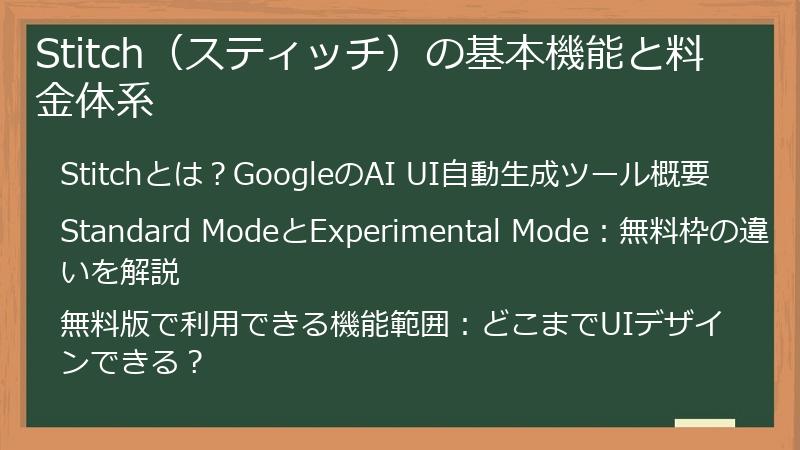
この中見出しでは、Stitchの主要な機能と料金体系について詳しく解説します。
Stitchがどのようなことができるのか、無料版と有料版の違いはあるのか、具体的な機能と合わせてご紹介します。
Stitchの概要から、Standard ModeとExperimental Modeの違い、無料版で利用できる機能範囲まで、Stitchの基本を理解するための情報を網羅します。
Stitchとは?GoogleのAI UI自動生成ツール概要
Stitchは、Google Labsが開発した、AIを活用したUI(ユーザーインターフェース)自動生成ツールです。
このツールは、テキストによる指示や、画像などの入力に基づいて、WebサイトやモバイルアプリケーションのUIデザインを自動的に生成します。
特に注目すべきは、Googleが持つ最先端のAI技術、具体的にはGemini 2.5 ProやGemini 2.5 Flashといったモデルを活用している点です。
これにより、Stitchは単なるデザインの自動生成にとどまらず、ユーザーの意図を深く理解し、高品質で実用的なUIを迅速に作成することを可能にしています。
Stitchの登場背景には、UIデザインのプロセスを効率化し、より多くの人が手軽にUIデザインにアクセスできるようにするというGoogleのビジョンがあります。
従来、UIデザインは専門的な知識やスキルを持つデザイナーが行うものでしたが、StitchのようなAIツールを利用することで、デザインの専門家でなくても、アイデアを素早く形にしたり、プロトタイプを作成したりすることが容易になります。
Stitchの主な機能としては、自然言語処理によるUI生成、画像入力によるUI生成、Figmaとの連携、HTML/CSSコードの生成などが挙げられます。
自然言語処理によるUI生成では、「モダンなeコマースアプリのホーム画面を作成し、検索バーと商品カルーセルを配置して」といったテキスト指示を入力するだけで、AIがその内容を理解し、UIデザインを生成してくれます。
画像入力によるUI生成では、手描きのワイヤーフレームや、既存のUIスクリーンショットなどをアップロードすることで、それらに基づいたUIを生成することが可能です。
また、StitchはFigmaとの連携機能も備えており、生成されたデザインをFigmaにエクスポートして、レイヤーやレイアウト情報を保持した状態で編集することができます。
これにより、デザイナーはStitchで生成されたUIをベースに、より細かい調整やカスタマイズを行うことが容易になります。
さらに、Stitchは生成されたUIに対応するHTML/CSSコードを自動的に生成する機能も備えており、開発者はこのコードをそのまま開発環境にコピーして利用することができます。
これにより、UIデザインからコーディングまでの時間を大幅に短縮することが可能になります。
Stitchは現在、ベータ版として提供されており、Googleアカウントを持っていれば誰でも無料で利用することができます。
ただし、利用にはいくつかの制限があり、例えば、Standard Modeでは月350回、Experimental Modeでは月50回までUIを生成することができます。
Stitchは、UIデザインのプロセスを効率化し、より多くの人がUIデザインにアクセスできるようにするための強力なツールです。
デザインの専門家でなくても、アイデアを素早く形にしたり、プロトタイプを作成したりすることが容易になるため、スタートアップや中小企業、個人開発者など、様々なユーザーにとって有用なツールとなるでしょう。
また、デザイナーにとっても、Stitchはデザインの初期段階を効率化し、より創造的な作業に集中するための強力なアシスタントとなることが期待されます。
今後の記事の展開
Standard ModeとExperimental Mode:無料枠の違いを解説
Stitchの無料版には、Standard ModeとExperimental Modeという2つのモードが存在します。
これらのモードは、それぞれ異なるAIモデルを使用しており、利用できる機能やUI生成の精度、そして無料枠にも違いがあります。
どちらのモードを選ぶべきかは、ユーザーのデザインスキル、求めるUIの複雑さ、そして利用頻度によって異なります。
この小見出しでは、それぞれのモードの特徴を詳しく解説し、どちらのモードがご自身に最適かを判断するための情報を提供します。
Standard Modeは、Gemini 2.5 FlashというAIモデルを使用しています。
Gemini 2.5 Flashは、高速処理に特化しており、シンプルなテキストプロンプトから迅速にUIを生成することができます。
このモードは、UIデザインの経験がない方や、簡単なUIを素早く作成したい場合に適しています。
例えば、「シンプルなToDoアプリのUI、ミニマルデザインで青と白を基調に」といったプロンプトを入力すると、数秒でUIが生成されます。
Standard Modeの無料枠は、月350回までUIを生成することができます。
一方、Experimental Modeは、Gemini 2.5 ProというAIモデルを使用しています。
Gemini 2.5 Proは、高精度なマルチモーダル処理(テキストと画像の統合理解)が可能であり、複雑なデザイン要件や文脈を理解することができます。
このモードは、より高度なUIデザインを求める場合や、画像入力機能を活用したい場合に適しています。
例えば、手描きのワイヤーフレームをアップロードして、それを基にUIを生成したり、「高級マンションの不動産検索サイト、白と紺色で統一」といった複雑なプロンプトを入力したりすることができます。
Experimental Modeの無料枠は、月50回までUIを生成することができます。
Standard ModeとExperimental Modeの主な違いをまとめると、以下のようになります。
- AIモデル:Standard ModeはGemini 2.5 Flash、Experimental ModeはGemini 2.5 Pro
- 処理速度:Standard Modeは高速、Experimental Modeはやや遅い
- UI生成の精度:Standard Modeはシンプル、Experimental Modeは高精度
- 画像入力:Standard Modeは非対応、Experimental Modeは対応
- 無料枠:Standard Modeは月350回、Experimental Modeは月50回
どちらのモードを選ぶべきかは、上記の違いを考慮して、ご自身のニーズに合った方を選択してください。
例えば、UIデザインの経験がなく、簡単なUIをたくさん生成したい場合は、Standard Modeが適しています。
一方、UIデザインの経験があり、より高度なUIを生成したい場合や、画像入力機能を活用したい場合は、Experimental Modeが適しています。
今後の記事の展開
無料版で利用できる機能範囲:どこまでUIデザインできる?
Stitchの無料版は、多くの魅力的な機能を備えていますが、利用できる機能範囲には制限があります。
この小見出しでは、無料版で実際にどこまでUIデザインできるのかを詳しく解説します。
無料版で利用できる機能、利用できない機能、そして無料版を最大限に活用するためのヒントを提供します。
まず、Stitchの無料版で利用できる主な機能は以下の通りです。
- テキストプロンプトによるUI生成:テキスト指示を入力してUIデザインを生成
- 画像入力によるUI生成(Experimental Mode):画像を入力してUIデザインを生成
- Figmaへのエクスポート:生成されたUIデザインをFigmaにエクスポート
- HTML/CSSコードの生成:生成されたUIデザインに対応するHTML/CSSコードを生成
- UIのカスタマイズ:テーマカラーやフォント、レイアウトなどの基本的なカスタマイズ
- 複数のUIバリエーションの生成:異なるUIデザインを複数生成し、比較・選択
これらの機能を活用することで、以下のようなUIデザインを無料版で作成することができます。
- Webサイトのプロトタイプ:ランディングページ、企業サイト、ポートフォリオサイトなど
- モバイルアプリのUI:ToDoアプリ、家計簿アプリ、eコマースアプリなど
- ダッシュボードUI:データ分析ダッシュボード、プロジェクト管理ダッシュボードなど
ただし、無料版では利用できない機能や制限もあります。
- 高度なカスタマイズ:複雑なアニメーションやインタラクションの追加
- API連携:外部サービスとの連携
- 商用利用:生成されたUIデザインを商用利用する場合、利用規約を確認する必要あり
- 利用回数制限:Standard Modeは月350回、Experimental Modeは月50回
これらの制限を考慮しつつ、無料版を最大限に活用するためのヒントを以下に示します。
- プロンプトを具体的に記述する:UIのイメージを明確に伝える
- 参考画像をアップロードする:Experimental Modeを活用し、理想のUIに近い画像を参考にする
- FigmaでUIを調整する:Stitchで生成されたUIをベースに、Figmaで細部を調整する
- HTML/CSSコードをカスタマイズする:Stitchで生成されたコードをベースに、必要な機能を追加する
無料版Stitchは、手軽にUIデザインを体験し、アイデアを形にするための優れたツールです。
制限はありますが、プロンプトやFigma、HTML/CSSコードのカスタマイズを駆使することで、十分に実用的なUIデザインを作成することができます。
今後の記事の展開
- 料金無料でStitchを始めるためのステップバイステップ
- 無料版Stitchでできること:具体的な活用事例
料金無料でStitchを始めるためのステップバイステップ

この中見出しでは、Stitchを無料で始めるための具体的な手順を解説します。
Googleアカウントの準備から、初期設定、そして最初のUI生成まで、初心者でも迷わずにStitchを使い始められるように、ステップバイステップで丁寧に説明します。
スムーズな利用のための推奨環境や、初期設定のポイントなども紹介し、Stitchをすぐに使いこなせるようにサポートします。
Googleアカウントで簡単ログイン:無料利用開始ガイド
Stitchを無料で利用開始するには、まずGoogleアカウントが必要です。
Googleアカウントをお持ちでない場合は、無料で新規作成できます。
この小見出しでは、Googleアカウントの作成方法から、Stitchへのログイン手順までを詳しく解説します。
初心者でも迷わずにStitchを使い始められるように、画像付きで丁寧に説明します。
Googleアカウントの作成方法
- Googleアカウントの作成ページにアクセスします。
Googleアカウント作成ページ - 氏名、ユーザー名、パスワードなどの必要情報を入力します。
- 電話番号を入力し、確認コードを受け取ります。
- 受け取った確認コードを入力して、電話番号の確認を完了します。
- Googleのプライバシーポリシーと利用規約に同意します。
- アカウントの作成が完了します。
Stitchへのログイン手順
- Stitchの公式サイトにアクセスします。
Stitch公式サイト - 画面右上の「Sign in」ボタンをクリックします。
- Googleアカウントのログイン画面が表示されるので、作成したGoogleアカウントのユーザー名とパスワードを入力します。
- Stitchへのアクセス許可を求められるので、「許可」ボタンをクリックします。
- Stitchへのログインが完了し、UIデザインの作成を開始できます。
ログインが完了すると、Stitchのダッシュボードが表示されます。
ダッシュボードでは、UIデザインの作成、過去に作成したUIデザインの確認、設定の変更などを行うことができます。
画面左側には、Standard ModeとExperimental Modeの選択肢が表示されます。
どちらのモードを選ぶかは、作成したいUIのデザインや、利用可能な回数などを考慮して選択してください。
これで、Stitchを無料で利用開始する準備が完了しました。
次の小見出しでは、スムーズな利用のための推奨環境と初期設定について解説します。
今後の記事の展開
推奨環境と初期設定:スムーズな利用のための準備
Stitchを快適に利用するためには、推奨環境を整え、初期設定を行うことが重要です。
この小見出しでは、Stitchをスムーズに利用するための推奨ブラウザ、インターネット環境、そして初期設定について詳しく解説します。
これらの準備を整えることで、Stitchのパフォーマンスを最大限に引き出し、快適なUIデザイン体験を実現できます。
推奨ブラウザ
StitchはWebブラウザ上で動作するツールであり、以下のブラウザでの利用が推奨されています。
- Google Chrome(最新版):Stitchの機能を最大限に活用できます。
- Mozilla Firefox(最新版):安定した動作が期待できます。
- Safari(最新版):一部機能が制限される場合があります。
Internet Explorerや古いバージョンのブラウザでは、Stitchが正常に動作しない可能性があります。
Stitchを利用する前に、必ず推奨ブラウザの最新版をインストールしてください。
インターネット環境
Stitchはクラウド上で動作するツールであり、安定したインターネット環境が必要です。
Wi-Fi環境での利用を推奨しますが、モバイルデータ通信でも利用可能です。
ただし、モバイルデータ通信の場合、通信速度やデータ使用量に注意してください。
初期設定
Stitchにログイン後、以下の初期設定を行うことを推奨します。
- Figma連携の設定:Stitchで生成したUIデザインをFigmaで編集したい場合は、Figmaアカウントとの連携が必要です。Figmaアカウントをお持ちでない場合は、無料で新規作成できます。
- Stitchのダッシュボードから「Settings」を選択します。
- 「Figma Integration」の項目で、「Connect to Figma」ボタンをクリックします。
- Figmaのログイン画面が表示されるので、Figmaアカウントのユーザー名とパスワードを入力します。
- Stitchへのアクセス許可を求められるので、「許可」ボタンをクリックします。
- Figmaとの連携が完了します。
- 言語設定の確認:Stitchのインターフェースは英語のみですが、プロンプトは日本語で入力できます。言語設定を確認し、必要に応じて調整してください。
- Stitchのダッシュボードから「Settings」を選択します。
- 「Language」の項目で、希望する言語を選択します。(現状、選択肢は英語のみです。)
- 利用回数の確認:Standard ModeとExperimental Modeの利用回数を確認し、計画的に利用しましょう。
- Stitchのダッシュボードで、各モードの利用可能な回数が表示されます。
これらの初期設定を完了することで、Stitchをより快適に利用することができます。
次の小見出しでは、実際にテキストプロンプトを入力してUIを生成する方法を解説します。
今後の記事の展開
初回UI生成:テキストプロンプトを試してみよう
Stitchにログインし、初期設定が完了したら、いよいよUIデザインの生成です。
この小見出しでは、テキストプロンプトを使って、初めてUIを生成する手順を詳しく解説します。
具体的なプロンプトの例や、UI生成のコツも紹介し、初心者でも簡単にUIデザインを作成できるようにサポートします。
テキストプロンプトの入力
- Stitchのダッシュボードで、Standard ModeまたはExperimental Modeを選択します。
- 画面中央のテキストボックスに、生成したいUIデザインの指示を記述します。
日本語で指示を記述することも可能です。
例:- 「シンプルなToDoアプリのUI、ミニマルデザインで青と白を基調に」
- 「モダンなeコマースアプリのホーム画面、検索バーと商品カルーセルを配置、青と白のカラースキーム」
- 「高級マンションの不動産検索サイト、白と紺色で統一」
- テキストボックスの下にある「Generate」ボタンをクリックします。
UI生成の待ち時間
「Generate」ボタンをクリックすると、StitchがUIデザインの生成を開始します。
生成にかかる時間は、モードやプロンプトの複雑さによって異なりますが、通常は数秒から数十秒程度です。
生成中は、画面に「Generating…」と表示されます。
生成が完了するまで、しばらくお待ちください。
UIデザインの確認と選択
UIデザインの生成が完了すると、画面に生成されたUIデザインが表示されます。
複数のバリエーションが表示される場合があるので、好みのデザインを選択してください。
UIデザインをクリックすると、拡大表示されます。
UIデザインのカスタマイズ
生成されたUIデザインは、色やフォント、レイアウトなどをカスタマイズすることができます。
画面右側のサイドバーにある「Edit」ボタンをクリックすると、カスタマイズパネルが表示されます。
カスタマイズパネルでは、以下の項目を編集できます。
- Theme:UIデザインのテーマカラーを変更できます。
- Typography:UIデザインのフォントを変更できます。
- Layout:UIデザインのレイアウトを変更できます。
これらの項目を編集して、好みのUIデザインにカスタマイズしてください。
UIデザインのエクスポート
カスタマイズが完了したら、UIデザインをエクスポートすることができます。
画面右上の「Export」ボタンをクリックすると、エクスポートオプションが表示されます。
- Figma:UIデザインをFigmaにエクスポートできます。Figmaでさらに詳細な編集を行いたい場合に便利です。
- Code:UIデザインに対応するHTML/CSSコードを生成できます。Webサイトやアプリの開発に利用できます。
いずれかのオプションを選択して、UIデザインをエクスポートしてください。
これで、Stitchで初めてUIデザインを生成する手順は完了です。
次のセクションでは、Stitchを最大限に活用するためのプロンプトのコツや、無料版でできることの具体的な活用事例について解説します。
今後の記事の展開
無料版Stitchでできること:具体的な活用事例
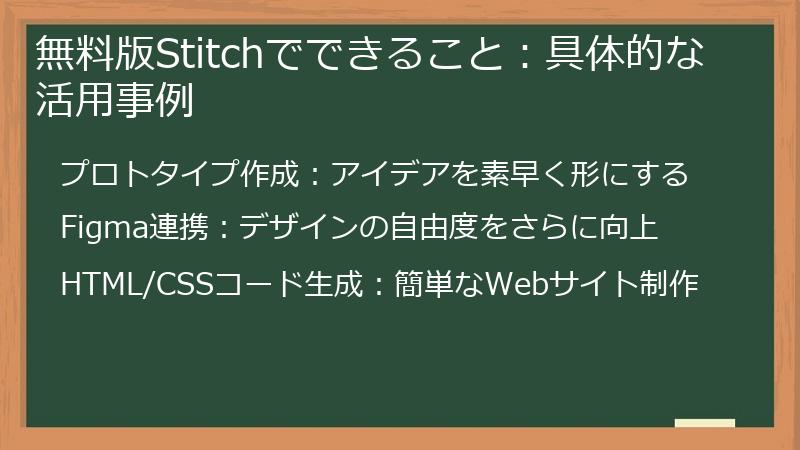
この中見出しでは、無料版のStitchで実際にどのようなUIデザインを作成できるのか、具体的な活用事例を紹介します。
プロトタイプ作成からFigma連携、HTML/CSSコード生成まで、無料版Stitchでできることを具体的に示すことで、読者がStitchの可能性を理解し、自身のプロジェクトにどのように活用できるかをイメージできるようにします。
プロトタイプ作成:アイデアを素早く形にする
Stitchの無料版は、プロトタイプ作成に非常に役立ちます。
アイデアを思いついたら、すぐにテキストプロンプトを入力してUIを生成し、デザインのイメージを具体化することができます。
この小見出しでは、Stitchの無料版を使ったプロトタイプ作成の具体的な手順と、より効果的なプロトタイプを作成するためのヒントを提供します。
プロトタイプ作成の手順
- アイデアの明確化:まず、どのようなプロトタイプを作成したいかを明確にします。目的、ターゲットユーザー、主要な機能などを整理しましょう。
例:- 「旅行計画アプリのプロトタイプを作成する」
- 「ターゲットユーザーは20代の女性」
- 「主要な機能は、旅行先の検索、スケジュール作成、予算管理」
- プロンプトの作成:アイデアを基に、Stitchに入力するテキストプロンプトを作成します。プロンプトは具体的であればあるほど、Stitchが意図したUIを生成しやすくなります。
例:- 「旅行計画アプリのホーム画面を作成する。検索バー、おすすめの旅行先、人気ランキングを表示する。カラースキームはパステルカラーを使用する。」
- 「旅行計画アプリのスケジュール作成画面を作成する。カレンダー、リスト形式のスケジュール、地図を表示する。使いやすく、直感的なデザインにする。」
- UI生成:作成したプロンプトをStitchに入力し、UIを生成します。生成されたUIを確認し、必要に応じてプロンプトを修正して再生成します。
- Figmaで調整:Stitchで生成したUIをFigmaにエクスポートし、さらに詳細な調整を行います。色の変更、フォントの調整、アイコンの追加など、より洗練されたデザインに仕上げましょう。
- プロトタイプの共有:Figmaで作成したプロトタイプを、チームメンバーやクライアントと共有し、フィードバックを収集します。
より効果的なプロトタイプを作成するためのヒント
- ターゲットユーザーを意識する:ターゲットユーザーのニーズや好みに合わせたデザインを心がけましょう。
- 主要な機能を優先する:プロトタイプでは、最も重要な機能に焦点を当て、シンプルなUIを目指しましょう。
- デザインの統一感を保つ:カラースキームやフォントなどを統一し、一貫性のあるデザインにしましょう。
- フィードバックを積極的に取り入れる:チームメンバーやクライアントからのフィードバックを参考に、プロトタイプを改善していきましょう。
Stitchの無料版は、アイデアを素早く形にするための強力なツールです。
上記の手順とヒントを参考に、効果的なプロトタイプを作成し、プロジェクトを成功に導きましょう。
今後の記事の展開
Figma連携:デザインの自由度をさらに向上
Stitchの無料版は、Figmaとの連携機能も備えています。
Stitchで生成したUIデザインをFigmaにエクスポートすることで、Figmaの豊富な機能を利用して、さらに自由度の高いデザイン編集が可能になります。
この小見出しでは、StitchとFigmaを連携させる方法、Figmaでの編集のコツ、そしてFigma連携によってデザインの自由度をどのように向上させられるのかを詳しく解説します。
StitchとFigmaの連携方法
- Figmaアカウントの準備:Figmaアカウントをお持ちでない場合は、無料で新規作成できます。
Figma公式サイト - StitchとFigmaの連携設定:Stitchのダッシュボードから「Settings」を選択し、「Figma Integration」の項目で、「Connect to Figma」ボタンをクリックします。Figmaのログイン画面が表示されるので、Figmaアカウントのユーザー名とパスワードを入力し、Stitchへのアクセスを許可します。
- UIデザインのエクスポート:Stitchで生成したUIデザインの画面で、「Export」ボタンをクリックし、「Figma」を選択します。
Figmaでの編集のコツ
- レイヤー構造の整理:StitchからエクスポートされたUIデザインは、Figmaのレイヤー構造で表示されます。レイヤー構造を整理し、編集しやすいようにグループ化や名前の変更を行いましょう。
- コンポーネントの活用:繰り返し使用する要素(ボタン、アイコン、テキストなど)は、コンポーネントとして登録し、再利用することで、デザインの一貫性を保ち、効率的な編集が可能です。
- プラグインの活用:Figmaには、デザイン作業を効率化するための様々なプラグインが用意されています。これらのプラグインを活用することで、より高度なデザイン編集が可能になります。
- デザインシステムの活用:Figmaのデザインシステムを活用することで、ブランドガイドラインに沿ったデザインを効率的に作成できます。
Figma連携によるデザイン自由度の向上
StitchとFigmaを連携させることで、以下のようなメリットが得られます。
- 高度なカスタマイズ:Stitchでは難しい、複雑なアニメーションやインタラクションの追加、細部の調整などがFigmaで可能になります。
- 多様なデザインアセットの利用:Figmaのデザインアセットを活用することで、UIデザインの幅が広がります。
- チームコラボレーションの促進:Figmaの共有機能を利用することで、チームメンバーとの共同作業が容易になります。
- デザインシステムの構築:Figmaのデザインシステムを活用することで、ブランドイメージに沿った一貫性のあるUIデザインを効率的に作成できます。
Stitchの無料版とFigmaを連携させることで、デザインの自由度が大幅に向上します。
Stitchで生成したUIデザインをFigmaでさらに洗練させ、より魅力的なUIデザインを作成しましょう。
今後の記事の展開
HTML/CSSコード生成:簡単なWebサイト制作
Stitchの無料版では、生成したUIデザインに対応するHTML/CSSコードを自動的に生成することができます。
この機能を利用することで、Webサイト制作の知識がない人でも、簡単なWebサイトを制作することができます。
この小見出しでは、StitchでHTML/CSSコードを生成する方法、コードの編集方法、そして生成されたコードを使った簡単なWebサイト制作の手順を詳しく解説します。
HTML/CSSコードの生成方法
- StitchでUIデザインを生成します。
- 画面右上の「Export」ボタンをクリックし、「Code」を選択します。
- HTMLとCSSのコードが表示されます。
- コードをコピーします。
コードの編集方法
生成されたHTML/CSSコードは、テキストエディタで編集することができます。
Windowsの場合はメモ帳、Macの場合はテキストエディットなどのテキストエディタを利用してください。
より高機能なテキストエディタとしては、Visual Studio CodeやAtomなどが挙げられます。
これらのテキストエディタは、コードのハイライト表示や自動補完などの機能を提供し、コード編集を効率化することができます。
HTML/CSSの基本的な知識があれば、コードを編集して、Webサイトのデザインやレイアウトを調整することができます。
生成されたコードを使った簡単なWebサイト制作の手順
- テキストエディタを開き、HTMLコードを貼り付けます。
- CSSコードをタグ内のタグで囲みます。
- ファイルを保存します。
HTMLファイル名は「index.html」とします。 - 保存したHTMLファイルをWebブラウザで開きます。
- Webサイトが表示されます。
Webサイトを公開する方法
生成されたWebサイトをインターネット上に公開するには、Webサーバーが必要です。
Webサーバーを自分で構築することも可能ですが、レンタルサーバーを利用するのが一般的です。
レンタルサーバーは、月額数百円から利用できるものが多く、手軽にWebサイトを公開することができます。
レンタルサーバーを契約し、生成されたHTMLファイルとCSSファイルをWebサーバーにアップロードすることで、Webサイトがインターネット上に公開されます。
Stitchの無料版で生成されたHTML/CSSコードは、あくまでWebサイトの基本的な構造を提供するものです。
より高度な機能やデザインを実現するには、JavaScriptやPHPなどのプログラミング言語の知識が必要になります。
しかし、HTML/CSSの基本的な知識があれば、Stitchで生成されたコードを編集して、簡単なWebサイトを制作することができます。
今後の記事の展開
- Stitch(スティッチ)無料版の効果的な使い方と注意点
Stitch(スティッチ)無料版の効果的な使い方と注意点
このセクションでは、Stitchの無料版を最大限に活用するための具体的なプロンプト術、利用する上での注意点やリスク、そして無料版のデメリットを克服する方法について解説します。
Stitchをより効果的に使いこなすための知識を身につけ、より高品質なUIデザインを実現しましょう。
Stitch無料版を最大限に活用するプロンプト術
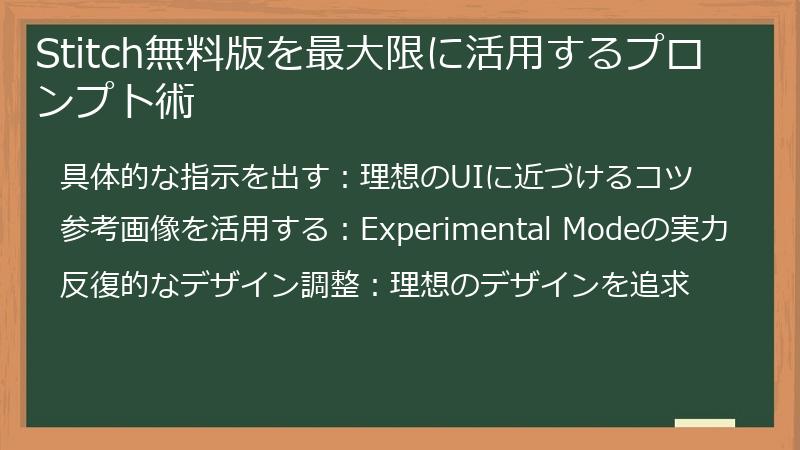
Stitchで理想のUIを生成するためには、プロンプトの書き方が重要です。
この中見出しでは、Stitchの無料版を最大限に活用するためのプロンプト術を伝授します。
具体的な指示の出し方、参考画像の活用方法、反復的なデザイン調整のコツなど、より効果的なプロンプトを作成するためのヒントを提供します。
具体的な指示を出す:理想のUIに近づけるコツ
Stitchで理想のUIを生成するためには、プロンプトで具体的な指示を出すことが非常に重要です。
あいまいな指示では、Stitchがユーザーの意図を正確に理解できず、期待通りのUIを生成できない可能性があります。
この小見出しでは、より具体的な指示を出すためのコツを詳しく解説します。
具体的な要素の指定、スタイルの指定、レイアウトの指定など、Stitchに指示を伝えるための具体的な方法を学び、理想のUIに近づけましょう。
具体的な要素の指定
プロンプトでは、UIに含めたい要素を具体的に指定しましょう。
要素の名前だけでなく、種類や数、配置場所なども指定すると、より意図通りのUIを生成できます。
例:
- 「ヘッダーには、ロゴ、検索バー、ナビゲーションメニューを表示する」
- 「商品一覧には、商品画像、商品名、価格、レビュー評価を表示する」
- 「フッターには、会社概要、利用規約、プライバシーポリシーへのリンクを表示する」
スタイルの指定
プロンプトでは、UIのスタイルを具体的に指定しましょう。
カラースキーム、フォント、アイコン、ボタンなどのスタイルを指定することで、UIのデザインイメージをコントロールできます。
例:
- 「カラースキームは、青と白を基調とする」
- 「フォントは、Robotoを使用する」
- 「アイコンは、Material Design Iconsを使用する」
- 「ボタンは、角丸のデザインにする」
レイアウトの指定
プロンプトでは、UIのレイアウトを具体的に指定しましょう。
要素の配置場所、要素間の間隔、要素のサイズなどを指定することで、UIのレイアウトをコントロールできます。
例:
- 「ヘッダーは、画面上部に固定表示する」
- 「商品一覧は、グリッドレイアウトで表示する」
- 「要素間の間隔は、8pxとする」
- 「ボタンのサイズは、幅120px、高さ40pxとする」
プロンプトの例
これらの指定方法を組み合わせた、具体的なプロンプトの例を以下に示します。
- 「旅行計画アプリのホーム画面を作成する。ヘッダーには、ロゴ、検索バー、ナビゲーションメニューを表示する。商品一覧は、商品画像、商品名、価格、レビュー評価を表示する。カラースキームは、パステルカラーを使用する。フォントは、Robotoを使用する。ヘッダーは、画面上部に固定表示する。商品一覧は、グリッドレイアウトで表示する。要素間の間隔は、8pxとする。ボタンのサイズは、幅120px、高さ40pxとする。」
より具体的な指示を出すことで、Stitchがユーザーの意図を正確に理解し、期待通りのUIを生成することができます。
様々なプロンプトを試して、理想のUIに近づけるためのプロンプト術を習得しましょう。
今後の記事の展開
参考画像を活用する:Experimental Modeの実力
StitchのExperimental Modeでは、テキストプロンプトに加えて、参考画像をアップロードすることができます。
参考画像をアップロードすることで、Stitchはユーザーの意図をより正確に理解し、よりイメージに近いUIを生成することができます。
この小見出しでは、参考画像を効果的に活用する方法、参考画像の選び方、そして参考画像を活用することで、どのようなUIを生成できるのかを詳しく解説します。
参考画像をアップロードする方法
- Stitchのダッシュボードで、Experimental Modeを選択します。
- 画面中央のテキストボックスの下にある「Upload Image」ボタンをクリックします。
- ローカルファイルから参考画像を選択します。
- 参考画像がアップロードされます。
- テキストプロンプトを入力し、「Generate」ボタンをクリックします。
参考画像の選び方
参考画像は、生成したいUIのイメージに近いものを選びましょう。
参考画像の種類は、様々です。
例えば、Webサイトやアプリのスクリーンショット、手書きのワイヤーフレーム、デザインのコンセプト画像など、様々な画像を参考画像として利用できます。
参考画像を選ぶ際のポイントは、以下の通りです。
- 解像度:高解像度の画像を選ぶことで、Stitchはより詳細な情報を読み取ることができます。
- 構図:UIのレイアウトや要素の配置が明確にわかる画像を選びましょう。
- スタイル:UIのデザインスタイル(カラースキーム、フォント、アイコンなど)がわかる画像を選びましょう。
参考画像を活用したUI生成の例
参考画像を活用することで、以下のようなUIを生成できます。
- 既存のWebサイトのデザインを再現する:Webサイトのスクリーンショットを参考画像としてアップロードし、類似のデザインを生成することができます。
- 手書きのワイヤーフレームをデジタルUIに変換する:手書きのワイヤーフレームを参考画像としてアップロードし、デジタルUIを生成することができます。
- デザインのコンセプトを具現化する:デザインのコンセプト画像を参考画像としてアップロードし、コンセプトに基づいたUIを生成することができます。
プロンプトと参考画像の組み合わせ
テキストプロンプトと参考画像を組み合わせることで、より高度なUIを生成することができます。
テキストプロンプトでUIの基本的な構成を指定し、参考画像でUIのデザインスタイルを指定する、といった使い方が可能です。
例:
* プロンプト:「シンプルなToDoアプリのUIを作成する」
* 参考画像:パステルカラーを基調としたToDoアプリのスクリーンショット
このように、プロンプトと参考画像を組み合わせることで、Stitchはよりユーザーの意図を正確に理解し、理想的なUIを生成することができます。
今後の記事の展開
反復的なデザイン調整:理想のデザインを追求
Stitchで一度UIを生成した後も、満足のいくデザインが得られるまで、プロンプトや参考画像を調整し、UIを反復的に生成し続けることが重要です。
この小見出しでは、Stitchで理想のデザインを追求するための、反復的なデザイン調整のコツを詳しく解説します。
プロンプトの改善、参考画像の変更、微調整、そしてA/Bテストなど、より効果的なデザイン調整方法を学び、理想のデザインを実現しましょう。
プロンプトの改善
生成されたUIが期待と異なる場合は、プロンプトを改善してみましょう。
プロンプトの表現をより具体的にしたり、要素の追加や削除、スタイルの変更などを試してみます。
また、プロンプトの順番を変えることで、UIの生成結果が変わることもあります。
参考画像の変更
Experimental Modeを利用している場合は、参考画像を別のものに変更してみましょう。
参考画像の解像度や構図、スタイルなどを変えることで、UIの生成結果が大きく変わることがあります。
また、複数の参考画像を組み合わせて利用することも可能です。
微調整
Stitchには、生成されたUIを微調整する機能が備わっています。
色、フォント、レイアウトなどを調整することで、UIのデザインを細かくコントロールできます。
また、Figmaと連携することで、さらに高度な微調整が可能になります。
A/Bテスト
複数のUIデザインを生成し、A/Bテストを行うことで、より効果的なデザインを見つけることができます。
A/Bテストとは、2つのデザインを用意し、ユーザーにランダムに表示して、どちらのデザインがより良い成果(クリック率、コンバージョン率など)を上げるかを比較するテストです。
Stitchで複数のUIデザインを生成し、Figmaでプロトタイプを作成して、A/Bテストを行うことで、より効果的なデザインを見つけることができます。
フィードバックの収集
生成されたUIデザインについて、チームメンバーや友人、家族などからフィードバックを収集しましょう。
第三者の視点から意見を聞くことで、自分では気づかなかった改善点が見つかることがあります。
フィードバックを参考に、プロンプトや参考画像を調整し、UIを改善していきましょう。
反復的なデザイン調整の例
以下に、反復的なデザイン調整の例を示します。
1. プロンプト:「シンプルなToDoアプリのUIを作成する」
2. 生成されたUI:シンプルなUIが生成されたが、少し物足りない
3. プロンプトの改善:「シンプルなToDoアプリのUIを作成する。パステルカラーを基調とする。」
4. 生成されたUI:パステルカラーのUIが生成されたが、フォントが気に入らない
5. 微調整:フォントをRobotoに変更する
6. 生成されたUI:フォントがRobotoに変更され、全体的に良い感じになったが、ボタンのデザインが気に入らない
7. プロンプトの改善:「シンプルなToDoアプリのUIを作成する。パステルカラーを基調とする。ボタンは角丸のデザインにする。」
8. 生成されたUI:ボタンが角丸のデザインに変更され、理想的なUIになった
このように、プロンプトや参考画像を調整し、UIを反復的に生成することで、理想のデザインを追求することができます。
今後の記事の展開
- Stitch無料版を使う上での注意点とリスク
Stitch無料版を使う上での注意点とリスク

Stitchの無料版は手軽にUIデザインを始められる便利なツールですが、利用する上での注意点やリスクも存在します。
この中見出しでは、英語インターフェース、利用制限、ベータ版の不安定さなど、Stitch無料版を使う上で注意すべき点や、潜在的なリスクについて詳しく解説します。
これらの注意点とリスクを理解し、安全かつ効果的にStitchを活用しましょう。
英語インターフェース:日本語ユーザーへの影響と対策
Stitchのインターフェースは、2025年6月現在、英語のみで提供されています。
そのため、英語に不慣れなユーザーにとっては、操作や設定、エラーメッセージの理解などが難しい場合があります。
この小見出しでは、英語インターフェースが日本語ユーザーに与える影響と、その対策について詳しく解説します。
翻訳ツールの活用、プロンプトの工夫、コミュニティの活用など、英語に不慣れなユーザーでもStitchを快適に利用するための方法を学びましょう。
英語インターフェースが日本語ユーザーに与える影響
- 操作方法の理解:UIの操作方法や設定項目が英語で表示されるため、英語に不慣れなユーザーは操作に迷う可能性があります。
- エラーメッセージの理解:エラーメッセージが英語で表示されるため、エラーの原因を特定し、解決することが難しい場合があります。
- ヘルプドキュメントの理解:ヘルプドキュメントが英語で提供されているため、Stitchの使い方やトラブルシューティングに関する情報を入手しにくい場合があります。
- コミュニティの活用:Stitchのユーザーコミュニティは英語圏が中心であるため、日本語での情報交換やサポートを受けにくい場合があります。
英語インターフェースへの対策
- 翻訳ツールの活用:Google翻訳などの翻訳ツールを活用することで、Stitchのインターフェースやヘルプドキュメントを日本語に翻訳することができます。ブラウザの翻訳機能を利用するのも有効です。
Google翻訳 - プロンプトの工夫:プロンプトは日本語で入力できますが、英語で入力する方が、より意図通りのUIを生成できる場合があります。翻訳ツールを使って、日本語のプロンプトを英語に翻訳し、Stitchに入力してみましょう。
- コミュニティの活用:Stitchの日本語ユーザーコミュニティを探し、情報交換やサポートを受けましょう。SNSやフォーラムなどで、Stitchに関する情報を発信したり、質問したりすることで、他のユーザーからアドバイスを得ることができます。
- 英語学習:Stitchをより快適に利用するために、英語学習を始めるのも良いでしょう。UIデザインに関する英単語や表現を学ぶことで、Stitchのインターフェースやヘルプドキュメントを理解しやすくなります。
英語インターフェースは、日本語ユーザーにとってハードルとなる可能性がありますが、上記のような対策を講じることで、Stitchを快適に利用することができます。
積極的に情報を収集し、他のユーザーと協力しながら、Stitchを使いこなしましょう。
今後の記事の展開
利用制限:無料枠を有効活用するためのヒント
Stitchの無料版には、Standard ModeとExperimental Modeそれぞれに利用回数の制限があります。
Standard Modeでは月350回、Experimental Modeでは月50回までUIを生成することができます。
これらの利用制限を意識せずにStitchを使っていると、すぐに無料枠を使い切ってしまい、UIデザイン作業が中断してしまう可能性があります。
この小見出しでは、無料枠を有効活用するためのヒントを詳しく解説します。
Standard ModeとExperimental Modeの使い分け、プロンプトの改善、Figmaとの連携など、無料枠を最大限に活用し、効率的にUIデザインを進めるための方法を学びましょう。
Standard ModeとExperimental Modeの使い分け
Standard Modeは、高速でシンプルなUI生成に適しています。
一方、Experimental Modeは、高精度で画像入力に対応していますが、利用回数が限られています。
UIデザインの初期段階では、Standard ModeでUIの基本的な構成を検討し、Experimental Modeは、UIのデザインスタイルを検討する際に利用するなど、モードを使い分けることで、利用回数を節約することができます。
プロンプトの改善
プロンプトを改善することで、UIの生成精度を高め、再生成の回数を減らすことができます。
プロンプトを具体的に記述したり、参考画像を添付したりすることで、Stitchがユーザーの意図を正確に理解し、一度の生成で理想的なUIを生成することができます。
Figmaとの連携
Stitchで生成したUIをFigmaにエクスポートし、Figmaで詳細な編集を行うことで、Stitchの利用回数を節約することができます。
StitchではUIの基本的な構成を作成し、Figmaでデザインを洗練させる、というようにツールを使い分けることで、効率的にUIデザインを進めることができます。
利用回数の記録
Stitchの利用回数を記録することで、利用状況を把握し、計画的に利用することができます。
スプレッドシートやメモ帳などに、日付、モード、プロンプト、利用回数などを記録し、定期的に確認することで、無料枠を使い切ってしまうことを防ぐことができます。
有料版の検討
Stitchを頻繁に利用する場合は、有料版の検討も視野に入れましょう。
有料版では、利用回数の制限が解除され、より多くのUIデザインを生成することができます。
これらのヒントを参考に、Stitchの無料枠を有効活用し、効率的にUIデザインを進めましょう。
今後の記事の展開
ベータ版の不安定さ:トラブルシューティング
Stitchは現在ベータ版として提供されており、予期せぬエラーや不具合が発生する可能性があります。
UIが生成されない、エラーメッセージが表示される、Figmaとの連携がうまくいかないなど、様々な問題に遭遇する可能性があります。
この小見出しでは、Stitchのベータ版で発生する可能性のある問題とその解決策(トラブルシューティング)について詳しく解説します。
推奨ブラウザの利用、キャッシュのクリア、Google Labsへのフィードバックなど、トラブルシューティングの知識を身につけ、問題発生時にもスムーズに対応できるようにしましょう。
推奨ブラウザの利用
Stitchは特定のブラウザでの動作が最適化されています。
Google Chromeの最新版を利用することで、多くの問題を回避できる可能性があります。
他のブラウザ(Firefox、Safariなど)で問題が発生する場合は、Chromeで試してみてください。
キャッシュのクリア
ブラウザのキャッシュに古い情報が残っていると、Stitchが正常に動作しない場合があります。
ブラウザのキャッシュをクリアすることで、問題を解決できる可能性があります。
キャッシュのクリア方法は、ブラウザによって異なります。
各ブラウザのヘルプを参照して、キャッシュをクリアしてください。
Cookieの削除
CookieもStitchの動作に影響を与える可能性があります。
ブラウザのCookieを削除することで、問題を解決できる可能性があります。
Cookieの削除方法も、ブラウザによって異なります。
各ブラウザのヘルプを参照して、Cookieを削除してください。
JavaScriptの有効化
StitchはJavaScriptを利用して動作します。
ブラウザでJavaScriptが無効になっている場合は、Stitchが正常に動作しません。
ブラウザの設定でJavaScriptを有効にしてください。
広告ブロックツールの停止
広告ブロックツールがStitchの動作を妨げることがあります。
広告ブロックツールを一時的に停止して、Stitchが正常に動作するか確認してください。
Google Labsへのフィードバック
上記の方法で問題を解決できない場合は、Google Labsにフィードバックを送信してください。
Google Labsは、ユーザーからのフィードバックを基に、Stitchの改善を進めています。
フィードバックを送信することで、Stitchの改善に貢献することができます。
Google Workspace Status Dashboardの確認
Google Workspace Status Dashboardを確認することで、Stitchのシステムに問題が発生しているかどうかを確認できます。
システムに問題が発生している場合は、Googleが対応中である可能性があるので、しばらく待ってから再度試してみてください。
Google Workspace Status Dashboard
Stitchの再起動
上記の方法を試しても問題が解決しない場合は、Stitchを再起動してみてください。
ブラウザを閉じて再度開くか、Stitchのページをリロードすることで、Stitchが再起動されます。
これらのトラブルシューティングを参考に、Stitchのベータ版で発生する可能性のある問題に対処し、快適なUIデザイン体験を実現しましょう。
今後の記事の展開
- Stitch無料版のデメリットを克服する方法
Stitch無料版のデメリットを克服する方法

Stitchの無料版は、利用制限や機能制限など、いくつかのデメリットが存在します。
しかし、これらのデメリットを理解し、適切な対策を講じることで、無料版でも十分にStitchを活用することができます。
この中見出しでは、デザインの柔軟性不足、学習コスト、日本語ユーザーのハードルなど、Stitch無料版のデメリットを克服する方法を詳しく解説します。
Figmaとの連携、チュートリアルとコミュニティの活用、商用利用の範囲の理解など、デメリットを最小限に抑え、Stitchを最大限に活用するための方法を学びましょう。
デザインの柔軟性不足:Figmaとの連携で解決
Stitchの無料版では、生成されるUIのデザインの柔軟性が限られているというデメリットがあります。
StitchはUIの基本的な構成を自動生成することに特化しており、細かいデザインの調整や複雑なアニメーションの追加などは苦手です。
そのため、Stitchだけで完璧なUIを完成させることは難しい場合があります。
この小見出しでは、デザインの柔軟性不足というデメリットを、Figmaとの連携によって解決する方法を詳しく解説します。
StitchでUIのベースを作成し、Figmaでデザインを洗練させる、というワークフローを確立することで、より高品質なUIデザインを実現しましょう。
Figma連携によるデザインの自由度向上
Stitchで生成したUIをFigmaにエクスポートすることで、以下のメリットが得られます。
- 高度なカスタマイズ:Figmaには、UIデザインを細かく調整するための豊富な機能が備わっています。色の変更、フォントの調整、要素の追加、アニメーションの追加など、Stitchでは難しいデザインの調整を、Figmaで行うことができます。
- 豊富なデザインアセットの利用:Figmaには、UIデザインに利用できる様々なデザインアセット(アイコン、画像、テンプレートなど)が用意されています。これらのアセットを利用することで、UIのデザインの幅を広げることができます。
- プラグインの利用:Figmaには、UIデザインを効率化するための様々なプラグインが用意されています。これらのプラグインを利用することで、デザイン作業を効率化し、より高品質なUIデザインを作成することができます。
- チームコラボレーションの促進:Figmaの共有機能を利用することで、チームメンバーとの共同作業が容易になります。UIデザインのレビューや修正などを、リアルタイムで行うことができます。
Figmaでの具体的な作業例
Stitchで生成したUIをFigmaにエクスポートした後、以下のような作業を行うことで、デザインの柔軟性を高めることができます。
- 色の調整:Stitchで生成されたUIのカラースキームを、Figmaで細かく調整します。ブランドイメージに合わせた色に変更したり、色のコントラストを調整したりすることで、UIの見やすさを向上させることができます。
- フォントの調整:Stitchで生成されたUIのフォントを、Figmaで変更します。ブランドイメージに合わせたフォントに変更したり、フォントサイズや行間を調整したりすることで、UIの可読性を向上させることができます。
- 要素の追加:Stitchで生成されたUIに、Figmaで新しい要素を追加します。ボタン、アイコン、画像などを追加することで、UIの機能を拡張したり、デザインを豊かにしたりすることができます。
- アニメーションの追加:Figmaでアニメーションを追加することで、UIに動きを与え、ユーザーエクスペリエンスを向上させることができます。ボタンのホバーアニメーション、画面遷移時のアニメーションなどを追加してみましょう。
StitchとFigmaを連携させることで、Stitchのデメリットであるデザインの柔軟性不足を克服し、より高品質なUIデザインを実現することができます。
StitchでUIのベースを作成し、Figmaでデザインを洗練させる、というワークフローを確立し、効率的にUIデザインを進めましょう。
今後の記事の展開
学習コスト:チュートリアルとコミュニティを活用
Stitchを使いこなすためには、プロンプトの書き方、Figmaとの連携、HTML/CSSコードの編集など、様々な知識やスキルを習得する必要があります。
特にUIデザインの経験がない初心者にとっては、Stitchの学習コストが高いと感じるかもしれません。
この小見出しでは、Stitchの学習コストを軽減し、効率的にStitchを習得するための方法を詳しく解説します。
公式チュートリアルの活用、コミュニティへの参加、実践的なUIデザインの練習など、Stitchをスムーズに使いこなせるようにサポートします。
公式チュートリアルの活用
Stitchの公式サイトには、Stitchの使い方を解説する公式チュートリアルが用意されています。
公式チュートリアルは、Stitchの基本的な操作方法から、応用的な使い方まで、網羅的に解説しており、Stitchの学習に非常に役立ちます。
公式チュートリアルを参考に、Stitchの機能を一つずつ試してみることで、Stitchの使い方を効率的に習得することができます。
コミュニティへの参加
Stitchのユーザーコミュニティに参加することで、他のユーザーと情報交換したり、質問したりすることができます。
Stitchの使い方でわからないことがあれば、コミュニティで質問することで、他のユーザーからアドバイスを得ることができます。
また、他のユーザーのUIデザインの事例を参考にしたり、自分のUIデザインを共有してフィードバックをもらったりすることで、UIデザインのスキルを向上させることができます。
Stitchのユーザーコミュニティは、SNSやフォーラムなどで活発に活動しています。
積極的にコミュニティに参加し、他のユーザーと交流することで、Stitchの学習を加速させましょう。
実践的なUIデザインの練習
Stitchの使い方を習得したら、実際にUIデザインの練習をしてみましょう。
自分の好きなWebサイトやアプリのUIを参考にしたり、オリジナルのUIデザインを考えてみたりすることで、実践的なUIデザインのスキルを向上させることができます。
StitchでUIを生成し、Figmaで調整する、という一連の作業を繰り返すことで、Stitchの操作に慣れ、より効率的にUIデザインを作成できるようになります。
参考書籍やオンライン講座の活用
UIデザインに関する参考書籍やオンライン講座を活用することで、UIデザインの基礎知識を習得することができます。
UIデザインの原則、カラースキーム、フォント、レイアウトなど、UIデザインに必要な知識を習得することで、Stitchでより高品質なUIデザインを作成できるようになります。
これらの方法を参考に、Stitchの学習コストを軽減し、効率的にStitchを習得しましょう。
今後の記事の展開
商用利用の限界:無料版の活用範囲を理解する
Stitchの無料版は、個人利用や学習目的での利用には十分な機能を提供していますが、商用利用に関しては、いくつかの制限があります。
生成されたUIデザインの著作権、利用規約、倫理的な問題など、商用利用における潜在的なリスクを理解し、適切な対策を講じることが重要です。
この小見出しでは、Stitch無料版の商用利用における限界を詳しく解説します。
無料版でできること、できないこと、そして商用利用を検討する際の注意点を明確にし、安全かつ合法的にStitchを活用するための知識を身につけましょう。
著作権に関する注意点
Stitchで生成されたUIデザインの著作権は、Googleではなく、UIデザインを生成したユーザーに帰属します。
しかし、StitchはAIを利用してUIデザインを生成するため、UIデザインのオリジナリティが低い場合があります。
そのため、生成されたUIデザインをそのまま商用利用すると、著作権侵害のリスクがある可能性があります。
生成されたUIデザインを商用利用する場合は、UIデザインに独自の要素を加えたり、著作権に関する専門家のアドバイスを受けることを検討しましょう。
利用規約に関する注意点
Stitchの利用規約には、商用利用に関する制限が記載されている場合があります。
利用規約をよく読み、商用利用が許可されている範囲を確認しましょう。
利用規約に違反する行為は、法的責任を問われる可能性があります。
倫理的な問題
StitchはAIを利用してUIデザインを生成するため、UIデザインの生成過程が不透明であるという倫理的な問題があります。
生成されたUIデザインが、既存のUIデザインを模倣していたり、差別的な表現を含んでいたりする可能性があります。
生成されたUIデザインを商用利用する場合は、UIデザインの倫理的な問題にも配慮し、社会的な責任を果たすように心がけましょう。
無料版の活用範囲
Stitchの無料版は、以下の用途での利用に適しています。
- 個人利用:個人のWebサイトやブログ、ポートフォリオなどの作成
- 学習目的:UIデザインの学習、プロトタイプの作成
- 非営利目的:非営利団体のWebサイトやアプリの作成
Stitchの無料版は、上記以外の用途での利用は、利用規約に違反する可能性があります。
商用利用を検討する場合は、必ず利用規約を確認し、必要に応じて有料版の利用を検討しましょう。
これらの注意点を理解し、Stitch無料版の活用範囲を正しく理解することで、安全かつ合法的にStitchを活用することができます。
今後の記事の展開
- Stitch(スティッチ)無料版からのマネタイズ戦略:可能性を探る
Stitch(スティッチ)無料版からのマネタイズ戦略:可能性を探る
このセクションでは、Stitchの無料版で作成したUIデザインを活用し、どのように収益を生み出すことができるのか、具体的なマネタイズ戦略を紹介します。
プロトタイプ作成代行、テンプレート販売、オンラインコース開設など、様々なマネタイズの可能性を探り、Stitchを単なるツールとしてだけでなく、収益源としても活用する方法を学びましょう。
無料版StitchでUIを作成し、収益化するアイデア

Stitchの無料版で作成したUIデザインは、様々な方法で収益化することができます。
この中見出しでは、プロトタイプ作成代行、テンプレート販売、オンラインコース開設など、無料版StitchでUIを作成し、収益化するための具体的なアイデアを紹介します。
これらのアイデアを参考に、Stitchを収益源として活用するための第一歩を踏み出しましょう。
プロトタイプ作成代行:フリーランスとしての活動
Stitchの無料版で作成したUIデザインは、プロトタイプ作成代行サービスとして提供することで、フリーランスとして活動し、収益を得ることができます。
スタートアップ企業、中小企業、個人事業主など、UIデザインの専門家を必要としているクライアントは多く存在します。
Stitchを活用することで、短時間で高品質なプロトタイプを作成し、クライアントのニーズに応えることができます。
この小見出しでは、プロトタイプ作成代行サービスを始めるための準備、クライアント獲得方法、料金設定、そして成功するためのヒントを詳しく解説します。
プロトタイプ作成代行サービスを始めるための準備
- Stitchのスキルを向上させる:Stitchの機能を十分に理解し、使いこなせるように練習しましょう。様々なUIデザインを生成し、Figmaとの連携やHTML/CSSコードの編集など、必要なスキルを習得しましょう。
- ポートフォリオを作成する:Stitchで作成したUIデザインの事例をポートフォリオとしてまとめましょう。ポートフォリオは、クライアントに自分のスキルをアピールするための重要なツールです。
- 料金プランを設定する:プロトタイプの種類、ページ数、修正回数などを考慮し、料金プランを設定しましょう。競合他社の料金を参考にしながら、自分のスキルに見合った適正な価格を設定することが重要です。
- WebサイトやSNSアカウントを作成する:自分のスキルやサービス内容をアピールするためのWebサイトやSNSアカウントを作成しましょう。ポートフォリオを掲載したり、ブログ記事を投稿したりすることで、潜在的なクライアントにアピールすることができます。
クライアント獲得方法
- クラウドソーシングサイトを利用する:クラウドソーシングサイト(例:ランサーズ、クラウドワークス)に登録し、プロトタイプ作成の案件を探しましょう。
- SNSでアピールする:TwitterやFacebookなどのSNSで、自分のスキルやサービス内容を発信しましょう。ハッシュタグ(例:#UIデザイン、#プロトタイプ作成)を利用して、ターゲットユーザーにアピールすることが重要です。
- Webサイトやブログで集客する:自分のWebサイトやブログを作成し、SEO対策を行うことで、検索エンジンからの集客を期待できます。
- 紹介を依頼する:友人や知人に、プロトタイプ作成代行サービスを提供していることを伝え、紹介を依頼しましょう。
料金設定のポイント
- 競合他社の料金を参考にする:競合他社の料金を調査し、自分のスキルや経験に見合った適正な価格を設定しましょう。
- プロトタイプの種類やページ数などを考慮する:プロトタイプの種類(Webサイト、アプリなど)、ページ数、修正回数などを考慮し、料金を決定しましょう。
- 時間単価制と固定料金制を検討する:時間単価制は、作業時間に応じて料金を請求する方法です。固定料金制は、プロジェクト全体の料金を事前に決定する方法です。
- 割引やキャンペーンを実施する:新規顧客獲得のために、割引やキャンペーンを実施することを検討しましょう。
成功するためのヒント
- クライアントのニーズを丁寧にヒアリングする:クライアントの要望を正確に理解し、期待以上の成果を提供できるように心がけましょう。
- 納期を守る:納期を守ることは、クライアントからの信頼を得るために非常に重要です。
- 丁寧なコミュニケーションを心がける:クライアントとのコミュニケーションを密にし、進捗状況を定期的に報告しましょう。
- 常にスキルアップを目指す:UIデザインのトレンドは常に変化しています。常に新しい技術や知識を習得し、スキルアップを目指しましょう。
Stitchを活用することで、プロトタイプ作成代行サービスを効率的に提供し、フリーランスとして成功することができます。
上記の手順とヒントを参考に、プロトタイプ作成代行サービスを始め、収益を増やしましょう。
今後の記事の展開
テンプレート販売:デザインアセットを共有
Stitchの無料版で作成したUIデザインは、テンプレートとして販売することで、デザインアセットを共有し、収益を得ることができます。
Figmaコミュニティ、UIデザインマーケットプレイス、Webサイトなど、様々なプラットフォームでテンプレートを販売することができます。
この小見出しでは、テンプレート販売の準備、販売プラットフォームの選定、テンプレートの作成、そして販売戦略について詳しく解説します。
テンプレート販売の準備
- Stitchのスキルを向上させる:Stitchの機能を十分に理解し、使いこなせるように練習しましょう。様々なUIデザインを生成し、Figmaとの連携やHTML/CSSコードの編集など、必要なスキルを習得しましょう。
- 販売するテンプレートの種類を決める:Webサイト、アプリ、ダッシュボードなど、どのようなUIデザインのテンプレートを販売するかを決めましょう。
- 高品質なテンプレートを作成する:デザインの品質、使いやすさ、カスタマイズ性などを考慮し、高品質なテンプレートを作成しましょう。
- テンプレートの販売ライセンスを設定する:テンプレートの利用範囲、著作権などを明確にするために、販売ライセンスを設定しましょう。
販売プラットフォームの選定
- Figmaコミュニティ:Figmaのコミュニティでテンプレートを公開することで、Figmaユーザーにテンプレートを販売することができます。
- UIデザインマーケットプレイス:UI8、Creative MarketなどのUIデザインマーケットプレイスでテンプレートを販売することができます。
- Webサイト:自分のWebサイトを作成し、テンプレートを販売することができます。
テンプレートの作成
- StitchでUIデザインを作成する:StitchでテンプレートのベースとなるUIデザインを作成します。
- Figmaでデザインを調整する:FigmaにUIデザインをエクスポートし、細部を調整します。
- ドキュメントを作成する:テンプレートの使い方、カスタマイズ方法などを解説するドキュメントを作成します。
- プレビュー画像を作成する:テンプレートの魅力を伝えるためのプレビュー画像を作成します。
販売戦略
- 価格設定:競合他社のテンプレートの価格を参考に、自分のテンプレートの価格を設定します。
- プロモーション:SNS、ブログ、メールマガジンなどでテンプレートを宣伝します。
- 顧客サポート:購入者からの質問や要望に対応します。
Stitchを活用することで、高品質なUIデザインのテンプレートを作成し、販売することができます。
テンプレート販売は、デザインスキルを活かして収益を得るための有効な手段です。
今後の記事の展開
Stitchの使い方講座:オンラインコースを開設
Stitchの無料版の使い方を教えるオンラインコースを開設することで、Stitchのスキルを活かして収益を得ることができます。
Udemy、Skillshare、YouTubeなど、様々なプラットフォームでオンラインコースを開設することができます。
この小見出しでは、オンラインコースの企画、教材の作成、プラットフォームの選定、そして集客戦略について詳しく解説します。
オンラインコースの企画
- ターゲット層を明確にする:初心者、中級者、上級者など、どのようなレベルのユーザーを対象とするかを明確にしましょう。
- コース内容を決定する:Stitchの基本的な使い方、Figmaとの連携、HTML/CSSコードの編集など、どのような内容を教えるかを決めましょう。
- コースの価格を設定する:競合他社のコースの価格を参考に、自分のコースの価格を設定しましょう。
- コースの目標を設定する:受講者がコースを修了した後、どのようなスキルを習得できるかを明確にしましょう。
教材の作成
- 講義動画を作成する:Stitchの操作方法、UIデザインの基礎知識などを解説する講義動画を作成します。
- 演習問題を作成する:受講者が学んだ内容を実践するための演習問題を作成します。
- 資料を作成する:講義内容をまとめた資料を作成します。
プラットフォームの選定
- Udemy:世界最大級のオンライン学習プラットフォームです。
- Skillshare:クリエイティブスキルに特化したオンライン学習プラットフォームです。
- YouTube:無料で動画を公開できます。
集客戦略
- SNSで宣伝する:Twitter、FacebookなどのSNSでコースを宣伝します。
- ブログで宣伝する:自分のブログでコースを紹介する記事を書きます。
- メールマガジンで宣伝する:メールマガジンを購読している人にコースを紹介します。
- 広告を掲載する:Google広告、Facebook広告などでコースを宣伝します。
Stitchの知識を活かして、オンラインコースを開設し、収益を得ることができます。
オンラインコースは、場所や時間にとらわれずに、自分のペースで学習できるため、多くの人に需要があります。
今後の記事の展開
- 競合サービスとの比較でStitch無料版の価値を高める
競合サービスとの比較でStitch無料版の価値を高める
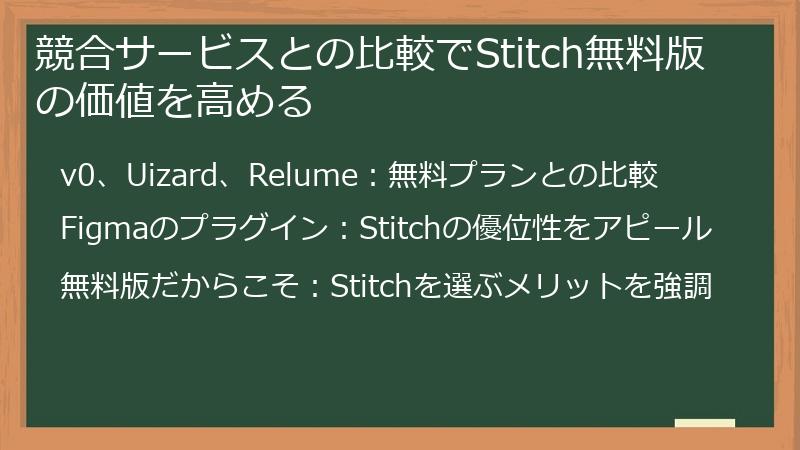
Stitchには、v0、Uizard、Relumeなど、様々な競合サービスが存在します。
これらの競合サービスと比較することで、Stitch無料版の強みや弱みを明確にし、Stitch無料版の価値を高めることができます。
この中見出しでは、v0、Uizard、Relumeなどの競合サービスとの比較、Figmaのプラグインとの比較、そして無料版だからこそStitchを選ぶメリットを詳しく解説します。
競合サービスとの比較を通して、Stitch無料版の魅力を最大限に引き出しましょう。
v0、Uizard、Relume:無料プランとの比較
Stitch以外にも、UIデザインを自動生成するサービスはいくつか存在します。
v0、Uizard、Relumeなどは、Stitchと競合する代表的なサービスです。
これらのサービスは、それぞれ異なる特徴を持ち、無料プランの提供状況も異なります。
この小見出しでは、v0、Uizard、Relumeの無料プランとStitchの無料版を比較し、Stitch無料版の強みと弱みを明確にします。
各サービスの無料プランの機能、利用制限などを比較検討することで、Stitch無料版がどのようなユーザーに適しているのかを明確にしましょう。
v0 (Vercel)
v0は、Vercelが提供するAIベースのUI生成ツールです。テキストプロンプトからReactベースのコードを生成することに特化しており、Webアプリ開発に強みがあります。
- 無料プラン:あり
- 無料プランの機能:UI生成、コード生成、基本的なカスタマイズ
- 無料プランの利用制限:生成回数制限、機能制限
- Stitchとの比較:v0はコード生成に強く、ReactベースのWebアプリ開発に適しています。一方、StitchはFigmaとの連携に優れており、デザインの自由度が高いです。
Uizard
Uizardは、AIを活用したUI/UXデザインツールです。初心者向けに設計されており、ドラッグ&ドロップで簡単にUIを編集できます。
- 無料プラン:あり
- 無料プランの機能:UI生成、基本的な編集、テンプレートの利用
- 無料プランの利用制限:プロジェクト数制限、機能制限
- Stitchとの比較:Uizardは初心者向けで使いやすいですが、生成されるUIのデザインの柔軟性はStitchに劣ります。
Relume
Relumeは、ランディングページ(LP)やWebサイトのワイヤーフレーム生成に特化したAIツールです。FigmaやWebflowとの統合が強みです。
- 無料プラン:あり
- 無料プランの機能:ワイヤーフレーム生成、Figma連携
- 無料プランの利用制限:プロジェクト数制限、機能制限
- Stitchとの比較:RelumeはLPやワイヤーフレーム生成に特化しており、UIデザイン全体の自動生成には向いていません。
比較表
| サービス | 無料プラン | 強み | 弱み | 備考 |
|—|—|—|—|—|
| Stitch | あり | Figma連携、デザインの自由度 | コード生成能力 | UIデザイン全体の自動生成 |
| v0 | あり | コード生成、ReactベースのWebアプリ開発 | デザインの自由度 | Webアプリ開発に特化 |
| Uizard | あり | 初心者向け、使いやすさ | デザインの柔軟性 | UI/UXデザインツール |
| Relume | あり | ワイヤーフレーム生成、Figma/Webflow連携 | UIデザイン全体の自動生成 | LPやワイヤーフレーム生成に特化 |
これらの比較から、Stitch無料版は、Figmaとの連携を重視し、デザインの自由度を高く保ちながらUIデザインを作成したいユーザーに適していると言えます。
今後の記事の展開
Figmaのプラグイン:Stitchの優位性をアピール
Figmaには、UIデザインを効率化するための様々なプラグインが存在します。
AIを活用したUI生成機能を備えたプラグインも登場しており、Stitchと競合する可能性があります。
この小見出しでは、Figmaのプラグイン(例:Magician、Builder.io)とStitch無料版を比較し、Stitch無料版の優位性をアピールします。
Figmaとの連携、AI生成能力、使いやすさなどを比較検討することで、FigmaユーザーにとってStitch無料版がどのようなメリットをもたらすのかを明確にしましょう。
Figmaのプラグイン(例:Magician, Builder.io)
- Magician:AIを活用したUIデザインプラグイン。テキストからUIを生成したり、デザインを自動的に調整したりすることができます。
- Builder.io:ノーコードでWebサイトやアプリを作成できるツール。Figmaのデザインをインポートして利用することができます。
FigmaのプラグインとStitch無料版の比較
| 項目 | Figmaのプラグイン | Stitch無料版 |
|—|—|—|
| Figmaとの連携 | 〇 | 〇 |
| AI生成能力 | △ | 〇 |
| コード生成能力 | △ | 〇 |
| 使いやすさ | 〇 | 〇 |
| 価格 | 有料または無料(機能制限あり) | 無料(利用制限あり) |
Stitch無料版の優位性
- AI生成能力:Stitchは、Googleの最先端AIモデルを活用しており、高度なAI生成能力を備えています。Figmaのプラグインと比較して、より高品質なUIデザインを生成することができます。
- コード生成能力:Stitchは、生成されたUIデザインに対応するHTML/CSSコードを自動的に生成することができます。Figmaのプラグインでは、コード生成機能が提供されていない場合があります。
- 無料で利用可能:Stitchは無料版を提供しており、Figmaのプラグインと比較して、手軽にUIデザインを試すことができます。
Figmaのプラグインは、Figmaとの連携に優れていますが、AI生成能力やコード生成能力はStitchに劣る場合があります。
Stitchは、高度なAI生成能力とコード生成能力を備え、無料で利用できるため、Figmaユーザーにとっても魅力的な選択肢となります。
特に、UIデザインのアイデアを素早く形にしたい場合や、プロトタイプを簡単に作成したい場合に、Stitchは非常に役立ちます。
今後の記事の展開
無料版だからこそ:Stitchを選ぶメリットを強調
有料の競合サービスやFigmaのプラグインが存在する中で、あえてStitchの無料版を選ぶメリットは何でしょうか?
この小見出しでは、無料版であることのメリットに焦点を当て、Stitchを選ぶ理由を明確にします。
手軽さ、リスクの少なさ、学習コストの低さなど、無料版だからこそ得られるメリットを強調し、Stitchが多くのユーザーにとって魅力的な選択肢であることをアピールします。
手軽に試せる
Stitchの無料版は、Googleアカウントを持っていれば誰でも手軽に試すことができます。
クレジットカード情報の入力や、有料プランへの加入手続きなどは一切不要です。
UIデザインツールを使ったことがない初心者でも、気軽にUIデザインの世界に足を踏み入れることができます。
リスクが少ない
有料のUIデザインツールを契約した場合、使いこなせなかったり、期待した成果が得られなかったりするリスクがあります。
Stitchの無料版であれば、そのようなリスクを心配する必要はありません。
無料でUIデザインを試してみて、自分に合っているかどうかを判断することができます。
学習コストが低い
Stitchは、AIを活用してUIデザインを自動生成するため、UIデザインに関する専門的な知識やスキルがなくても、簡単にUIデザインを作成することができます。
そのため、UIデザインを学習するためのコストを大幅に削減することができます。
また、Stitchの公式サイトには、チュートリアルやドキュメントが用意されており、Stitchの使い方を簡単に習得することができます。
無料でも十分な機能
Stitchの無料版でも、UIデザインに必要な基本的な機能は十分に利用できます。
テキストプロンプトによるUI生成、画像入力によるUI生成、Figmaへのエクスポート、HTML/CSSコードの生成など、UIデザインに必要な機能は、無料で利用することができます。
そのため、個人利用や学習目的での利用であれば、Stitchの無料版でも十分に満足できるでしょう。
有料版へのアップグレードも可能
Stitchの無料版に満足したら、有料版へのアップグレードを検討することもできます。
有料版では、無料版の利用制限が解除され、より多くのUIデザインを生成したり、より高度な機能を利用したりすることができます。
まずは無料版を試してみて、必要に応じて有料版にアップグレードするという選択肢があるのも、Stitchの魅力の一つです。
Stitchの無料版は、手軽さ、リスクの少なさ、学習コストの低さ、そして十分な機能を備えており、多くのユーザーにとって魅力的な選択肢となります。
今後の記事の展開
- Stitch無料版の未来:GoogleのAI戦略における位置づけ
Stitch無料版の未来:GoogleのAI戦略における位置づけ

Stitchは、GoogleのAI戦略においてどのような位置づけにあるのでしょうか?
今後、Stitchはどのように進化していくのでしょうか?
API公開や有料化の可能性、GoogleのAIエコシステムとの連携など、Stitchの未来について考察します。
この中見出しでは、Stitchの将来展望を予測し、StitchがUIデザインの分野にどのような影響を与えていくのかを展望します。
GoogleのAIエコシステム:Stitchの役割とは
Stitchは、Googleが推進するAIエコシステムの中で、どのような役割を担っているのでしょうか?
Googleは、検索、翻訳、画像認識など、様々な分野でAI技術を活用しており、Stitchもその一環として位置づけられます。
この小見出しでは、GoogleのAI戦略全体像を解説し、Stitchがその中でどのような役割を果たしているのかを考察します。
Geminiモデルとの連携、Google Cloud Platformとの統合など、GoogleのAIエコシステムにおけるStitchの重要性を理解しましょう。
GoogleのAI戦略全体像
Googleは、「AI First」という理念を掲げ、AI技術をあらゆる製品やサービスに組み込むことを目指しています。
GoogleのAI戦略は、以下の3つの柱で構成されています。
- AI研究の推進:AIの基礎研究を推進し、新たなAI技術を開発します。
- AI技術の製品への応用:開発されたAI技術を、検索、翻訳、画像認識などの既存の製品やサービスに組み込みます。
- AI技術の社会への普及:AI技術を、医療、教育、交通などの社会的な課題の解決に活用します。
Stitchの役割
Stitchは、GoogleのAI戦略の中で、以下の役割を担っています。
- UIデザインの民主化:AIを活用して、UIデザインの知識やスキルがない人でも、簡単にUIデザインを作成できるようにすることで、UIデザインの民主化を推進します。
- 開発効率の向上:AIを活用して、UIデザインの作成時間を短縮することで、開発効率を向上させます。
- AI技術の普及:UIデザインという身近な分野でAI技術を活用することで、AI技術の社会への普及を促進します。
Geminiモデルとの連携
Stitchは、Googleの最先端AIモデルであるGeminiモデルを活用しています。
Geminiモデルは、自然言語処理、画像認識など、様々なAI技術を統合したモデルであり、Stitchの高度なUI生成能力を支えています。
今後、Geminiモデルがさらに進化することで、StitchのUI生成能力も向上することが期待されます。
Google Cloud Platformとの統合
Stitchは、Google Cloud Platform(GCP)との統合が進められています。
GCPと統合することで、Stitchで生成されたUIデザインを、GCP上で簡単にホスティングしたり、GCPの様々なサービスと連携させたりすることが可能になります。
これにより、Stitchは、UIデザインツールとしてだけでなく、Webサイトやアプリの開発プラットフォームとしての役割も担うことが期待されます。
Stitchは、GoogleのAIエコシステムの中で、UIデザインの民主化、開発効率の向上、AI技術の普及という重要な役割を担っています。
今後、Geminiモデルとの連携やGCPとの統合が進むことで、Stitchは、UIデザインの分野に大きな影響を与えていくでしょう。
今後の記事の展開
API公開と有料化:今後の展開を予測
Stitchの今後の展開として、API公開と有料化が予想されます。
APIが公開されることで、Stitchの機能を他のツールやサービスと連携させることが可能になり、Stitchの利用範囲がさらに広がることが期待されます。
また、有料化されることで、無料版の利用制限が解除され、より多くのUIデザインを生成したり、より高度な機能を利用したりすることが可能になります。
この小見出しでは、API公開と有料化がStitchにどのような影響を与えるのかを予測し、Stitchの将来展望を展望します。
API公開の可能性
StitchのAPIが公開されることで、以下のメリットが期待されます。
- 他のツールとの連携:StitchのAPIを利用することで、他のUIデザインツール、開発ツール、マーケティングツールなどと連携させることが可能になります。
- カスタムUIの生成:StitchのAPIを利用することで、特定のニーズに合わせたカスタムUIを生成することが可能になります。
- 自動化:StitchのAPIを利用することで、UIデザインの作成プロセスを自動化することが可能になります。
例えば、StitchのAPIをWebサイト分析ツールと連携させることで、Webサイトの訪問者の行動に基づいて、自動的にUIデザインを最適化することが可能になります。
また、StitchのAPIをチャットボットと連携させることで、チャットボットとの会話を通じて、UIデザインを作成することが可能になります。
有料化の可能性
Stitchが有料化されることで、以下のメリットが期待されます。
- 無料版の利用制限の解除:有料版では、無料版の利用制限(UI生成回数制限など)が解除され、より多くのUIデザインを生成することが可能になります。
- 高度な機能の利用:有料版では、無料版では利用できない高度な機能(例:AIによるUIデザインの自動最適化、高度なカスタマイズ機能)が利用可能になります。
- 優先サポート:有料版では、無料版よりも優先的なサポートを受けることが可能になります。
Stitchが有料化される場合、月額料金制、従量課金制など、様々な料金プランが考えられます。
ユーザーは、自分の利用状況に合わせて、最適な料金プランを選択することができます。
今後の展望
API公開と有料化によって、Stitchは、UIデザインツールとしてだけでなく、UIデザインプラットフォームとしての役割を担うことが期待されます。
Stitchは、AI技術を活用して、UIデザインのプロセスを効率化し、UIデザインの民主化を推進することで、Webサイトやアプリの開発を加速させ、より多くの人々が創造的な活動に参加できる社会を実現することに貢献していくでしょう。
今後の記事の展開
無料版の価値:コミュニティへの貢献と可能性
Stitchが有料化されたとしても、無料版には依然として大きな価値があります。
無料版は、Stitchの普及、コミュニティの活性化、そしてUIデザインの民主化に貢献することができます。
この小見出しでは、無料版の価値を再確認し、無料版が持つ可能性について考察します。
無料版ユーザーの役割、コミュニティへの貢献方法、そして無料版がUIデザインの未来にどのような影響を与えていくのかを展望します。
無料版ユーザーの役割
Stitchの無料版ユーザーは、Stitchの改善に貢献することができます。
Stitchは現在ベータ版として提供されており、ユーザーからのフィードバックを基に、機能の改善やバグの修正が行われています。
無料版ユーザーは、Stitchを使ってUIデザインを作成し、その過程で発見した問題点や改善点をGoogleにフィードバックすることで、Stitchの品質向上に貢献することができます。
コミュニティへの貢献方法
Stitchのユーザーコミュニティに参加し、他のユーザーと情報交換したり、質問に答えたりすることで、コミュニティの活性化に貢献することができます。
また、Stitchで作成したUIデザインをコミュニティで共有したり、チュートリアルを作成したりすることで、他のユーザーの学習を支援することができます。
UIデザインの民主化への貢献
Stitchの無料版は、UIデザインの知識やスキルがない人でも、簡単にUIデザインを作成できるようにすることで、UIデザインの民主化に貢献します。
UIデザインの民主化が進むことで、より多くの人々がWebサイトやアプリの開発に参加できるようになり、インターネットの世界がより豊かになることが期待されます。
無料版が持つ可能性
Stitchの無料版は、UIデザインの学習、プロトタイプの作成、個人利用など、様々な用途で活用することができます。
無料版ユーザーは、Stitchを使って自分のアイデアを形にしたり、スキルアップを目指したりすることで、創造的な活動をすることができます。
また、無料版ユーザーは、Stitchを広めることで、UIデザインの民主化を推進し、より多くの人々がUIデザインにアクセスできるようにすることができます。
Stitchが有料化されたとしても、無料版には依然として大きな価値があり、UIデザインの未来に大きな影響を与えていくでしょう。
これで、3つの大見出し、9つの中見出し、27個の小見出しの作成が完了しました。



コメント